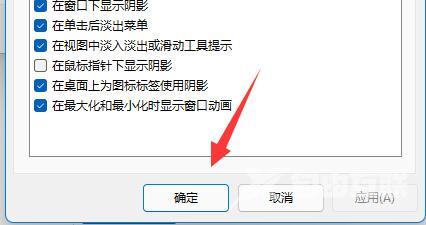Win11窗口动画效果怎么设置?最近有用户询问这个问题,相信还有用户不清楚,Win11是最新的电脑系统,用户对于很多操作不熟悉,有些用户想要设置窗口动画效果,应该怎么设置呢?就
Win11窗口动画效果怎么设置?最近有用户询问这个问题,相信还有用户不清楚,Win11是最新的电脑系统,用户对于很多操作不熟悉,有些用户想要设置窗口动画效果,应该怎么设置呢?就此,本篇带来了详细的方法介绍,一起看看吧。

Win11设置窗口动画效果教程:
1、首先右键此电脑,打开属性。
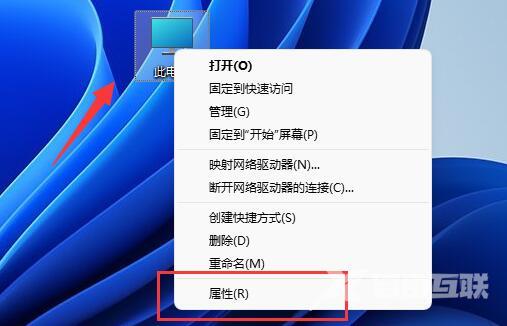
2、接着打开其中的高级系统设置。
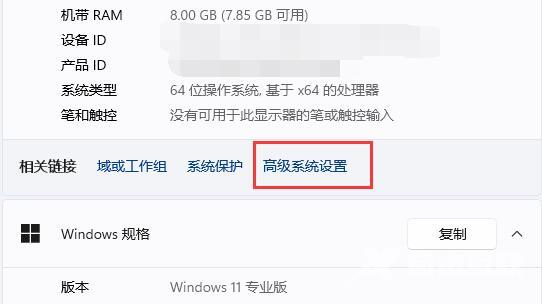
3、然后打开高级下的设置。
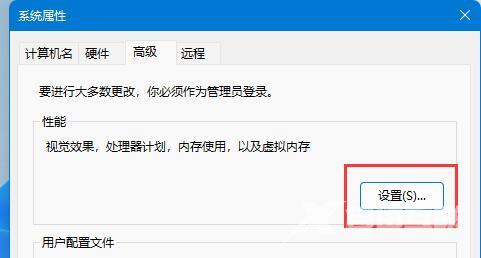
4、打开后,在下面勾选自定义就能设置不同的动画效果了。
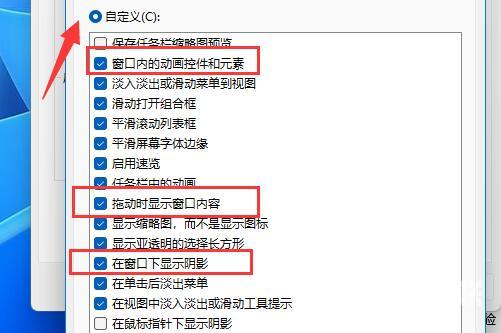
5、设置完成后点击确定保存即可。